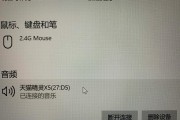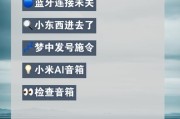在进行电脑操作时,用户偶尔会遇到无法删除的图标,比如手写笔图标。这个小问题可能会给用户的日常使用带来不便。如果您正在寻找如何解决这一问题的方法,那么这篇文章将为您提供详细的步骤和技巧,帮助您轻松解决电脑手写笔图标无法删除的困扰。
理解问题:电脑手写笔图标为何无法删除?
一般情况下,手写笔图标是由于手写板或触摸板驱动安装不正确、系统设置错误或某些程序干扰导致出现在系统托盘中。有时候,图标可能被锁定在系统托盘或误认为是系统服务的一部分,因此常规的删除方法可能不适用。

解决方案一:检查系统托盘设置
步骤1:访问系统托盘设置
需要检查并确认系统托盘设置是否允许您删除图标。
在任务栏空白区域点击右键,选择“任务栏设置”。
向下滑动找到“选择哪些图标显示在任务栏上”,点击进入。
步骤2:定位手写笔图标
在弹出的设置窗口中,查看是否有手写笔图标的选项。如果有,尝试关闭它以解除锁定状态。
步骤3:重启电脑
更改设置后,重启电脑以使更改生效。如果手写笔图标仍然存在,那么您需要采取更深入的方法。

解决方案二:通过任务管理器结束相关进程
步骤1:打开任务管理器
可以通过按“Ctrl+Shift+Esc”或者右键点击任务栏选择“任务管理器”来打开它。
步骤2:查找相关进程
在任务管理器中查看有没有与手写笔图标相关的进程。这些进程可能是误报的后台服务,例如“StickyNotes”或“TouchpadHelper”。
步骤3:结束进程
如果找到,选择这些进程后点击右下角的“结束任务”按钮来强制关闭它们。
步骤4:检查图标是否消失
关闭相关进程后,返回系统托盘区域检查手写笔图标是否已经消失。

解决方案三:检查启动程序和后台服务
步骤1:打开任务管理器的“启动”选项卡
在任务管理器中点击“启动”选项卡,检查是否有启动程序可能会引起这个问题。
步骤2:禁用可疑程序
如果有发现,右键点击并选择“禁用”来阻止它们自动启动。
步骤3:检查服务
在任务管理器中点击“服务”选项卡。
查看是否有与手写笔图标相关的服务,并尝试禁用它们。
步骤4:重启电脑
完成上述操作后重启电脑,检查手写笔图标是否已被成功删除。
解决方案四:重新安装或更新驱动程序
如果以上方法均无效,可能是因为手写板或触摸板驱动存在问题导致图标无法删除。
步骤1:卸载驱动程序
进入“设备管理器”,找到对应的手写板或触摸板驱动。
右键点击卸载,并重启电脑。
步骤2:重新安装驱动程序
在制造商官方网站上下载最新的驱动程序,然后安装。
解决方案五:使用第三方工具清理
在某些情况下,使用第三方系统优化工具可以帮助清理顽固图标。
步骤1:下载并安装可靠的第三方工具
确保来源可靠且评价良好的工具。
步骤2:运行工具并进行深度清理
运行工具并选择深度清理选项。请按照工具的提示进行操作。
步骤3:重启电脑观察结果
工具运行完成后重启电脑,观察手写笔图标是否已经消失。
电脑手写笔图标无法删除的问题可能由多种因素引起,但通常通过检查系统托盘设置、结束相关进程、检查启动程序和服务、重新安装或更新驱动程序,以及使用第三方工具,这些问题都可以得到解决。重要的是,进行这些操作时要确保您的操作正确,避免对系统造成不必要的损害。如果按照上述步骤操作后问题仍未解决,建议联系专业技术人员或制造商客服获取帮助。
标签: #怎么办